如何让旧系统运行得更快?
已发表: 2020-09-10| 您的笔记本电脑或台式机的使用寿命没有硬性上限。 但是,您可能需要大约 3 到 5 年的时间,之后您可能会看到其组件滞后或执行高级任务的能力下降。 而且,如果您想延长您的计算机的使用寿命,那么这个博客就是为您准备的。 所以,请继续阅读! |
无论是台式电脑还是笔记本电脑,我们都不能只考虑在没有电脑的情况下完成我们的任务。 实际上,让我们改写一下这句话——如果没有性能良好的计算机,我们就无法完成我们的任务。 但是,就像人类一样,计算机确实会随着时间(以及随着年龄的增长)而变慢。 程序和应用程序需要永远打开和响应,计算机的启动时间像蜗牛一样慢,并且崩溃变得频繁。
你,然后停下来回忆一下,我怎样才能加快我的旧电脑的速度,让它像以前一样快。 在您放弃并丢弃或出售您的系统,甚至采取重大措施重新安装 Windows 之前,请查看一些可以加速旧 Windows 10 PC 的简单方法。
另请阅读:如何从 USB 驱动程序安装 Windows 10
而且,虽然会有手动方法让您的旧 PC 运行得更快,但我们也会让您以一种很好的方式让您的旧 PC 运行得更快。
如何使旧电脑/更快
| 便于导航的目录 |
|---|
| 1.自动加速旧计算机的最简单有效的方法 2. 手动加速旧电脑的方法 a.) 磁盘清理 b.) 对您的启动程序进行排序 c.) 消除重复项 d.) 减少过度的视觉效果 e.) 投资 RAM 可以结出硕果 |
1.自动加速旧计算机的最简单有效的方法
您可以使用像Advanced System Optimizer这样的实用工具,它可以解决您计算机中的主要问题,甚至可以满足其优化需求。 从而使您的 PC 快速如新。 以下是该工具的一些出色功能:
1. 智能电脑护理
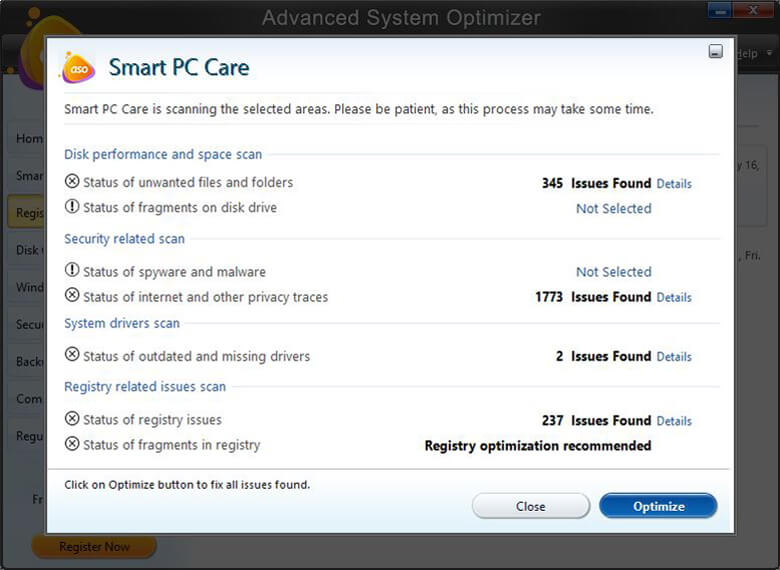
全面扫描后,该工具首先会通知诸如不需要的数据堵塞磁盘空间、硬盘驱动器上的碎片、注册表问题、任何间谍软件或恶意软件的迹象等问题。 然后,它可以帮助您一键摆脱这些问题。
2.磁盘清理工具
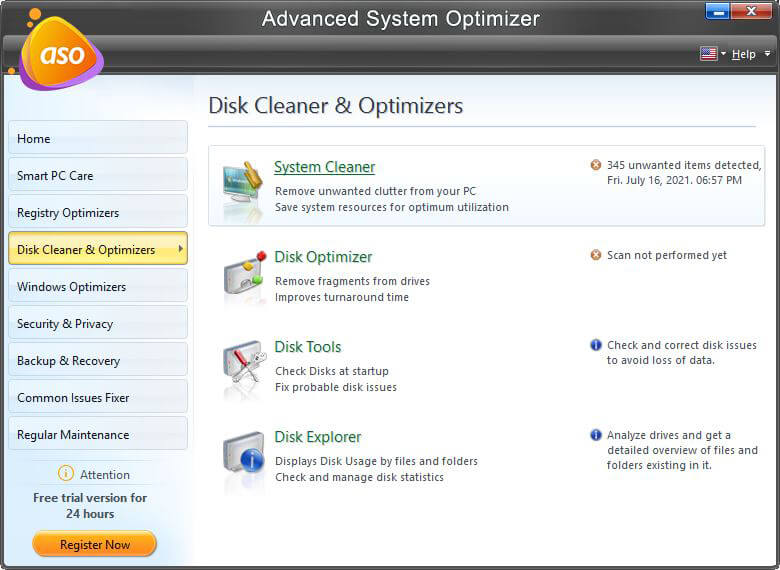
此模块包含磁盘清理程序和优化程序,可从驱动器中删除碎片、修复可能的磁盘问题以及管理和分析磁盘使用统计信息。
3. Windows 优化器
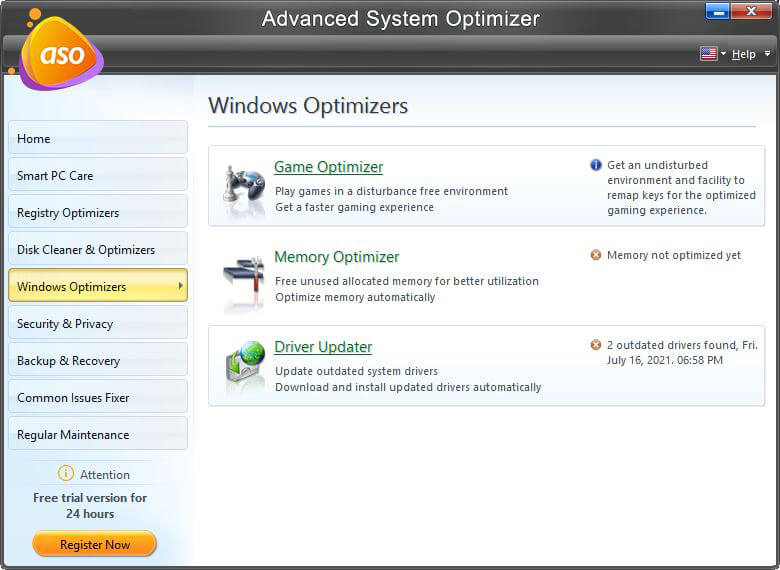
无论是寻找过时的驱动程序、分配未使用的内存,还是优化旧 PC 以进行游戏,这个模块都可以一键完成。
4.删除重复和其他常见问题 -
如果您的 PC 上有重复的文件,它们将无法躲避 Advanced System Optimizer。 此外,它甚至可以处理妨碍 PC 速度的常见 PC 问题。
想了解更多关于高级系统优化器的信息——这里是完整的评论
2. 手动加速旧电脑的方法
a.) 磁盘清理
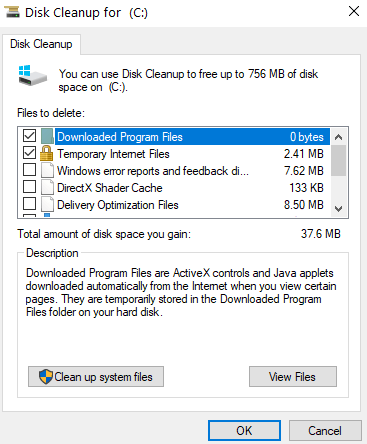
一个简单的磁盘清理,包括对磁盘驱动器进行碎片整理和清理磁盘,可以帮助加速你的旧电脑和速度慢的电脑。 您可以安装 Advanced System Optimizer 并轻松执行磁盘清理或执行以下简单步骤 -
1. 在 Windows 搜索栏中键入Disk Cleanup ,然后单击右侧窗格中的打开
2. 选择您要清理的驱动器。 对着驱动器,你还会发现可以释放多少空间
3.勾选要删除的所有项目,然后单击确定
注意:单击左侧的Advanced System Optimizer 的Disk Cleaner's & Optimizer 模块以从驱动器中删除碎片并清理磁盘。
b.) 对您的启动程序进行排序
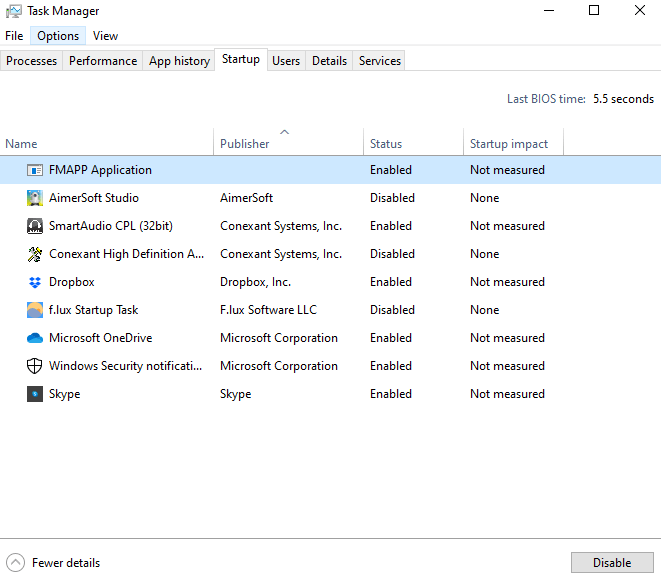
启动程序如果不加以检查,可能会降低计算机速度并给 CPU 带来大量负载。 但是,话虽如此,您应该注意要摆脱的启动程序。 例如,您可能不想触碰对您的 PC 操作至关重要的系统服务或在后台运行的防病毒程序,该程序虽然可以防止您的 PC 受到恶意软件和病毒的侵害。 以下是访问 Windows 10 启动程序的一些方法。 摆脱启动程序的最简单方法是通过任务管理器。 以下是快速禁用启动项的方法 -

1. 按 Ctrl + Shift + Esc 打开任务管理器
2.前往启动选项卡
3. 选择您认为不需要的应用程序,然后点击右下角的禁用按钮
注意:使用 Advanced System Optimizer,您可以轻松地从启动中删除不必要的程序。 为此–单击左侧窗格中的定期维护,然后单击启动管理器
c.) 消除重复项
现在您的笔记本电脑或台式 PC 已经过时,您的 PC 上肯定有大量文件(文档、音频文件、视频、游戏和其他)存储。 建议删除重复项并释放硬盘。 但是,它并不像听起来那么简单。 将头撞到这么多文件可能是一项艰巨的任务。 而且,上帝保佑! 如果您错误地删除了重要文件,那么这个想法就会在脊椎中颤抖。
这就是重复文件查找器发挥作用的地方。 而且,我们已经列出了一些最好的重复文件查找器,它们可以帮助您在没有错误的情况下摆脱重复文件,而且也可以立即消除。 虽然您可以从这些提到的重复文件查找器中进行选择,但 Advanced System Optimizer 甚至可以为您完成这项任务。
注意:要使用Advanced System Optimizer删除重复项,请单击左侧窗格中的Common Issues Fixer ,然后单击Duplicate Files Remover ,之后将扫描您的系统以查找重复的文档和文件。
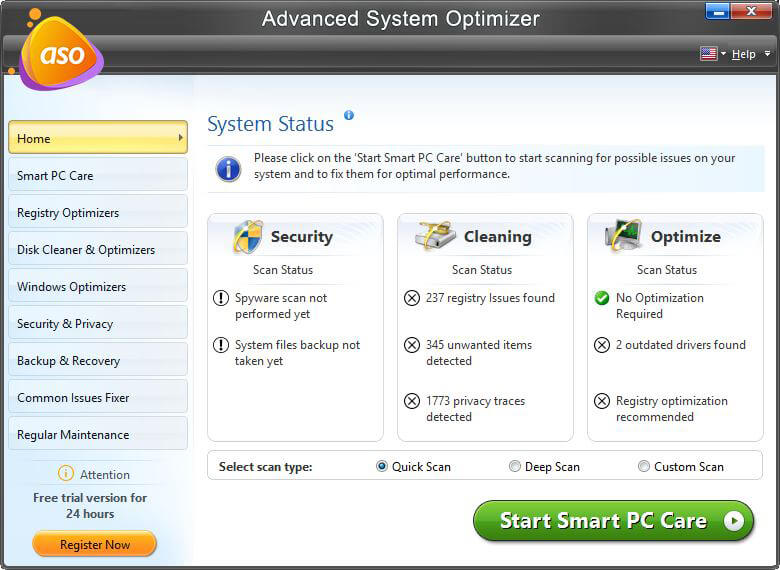
立即下载高级系统优化器!
d.) 减少过度的视觉效果
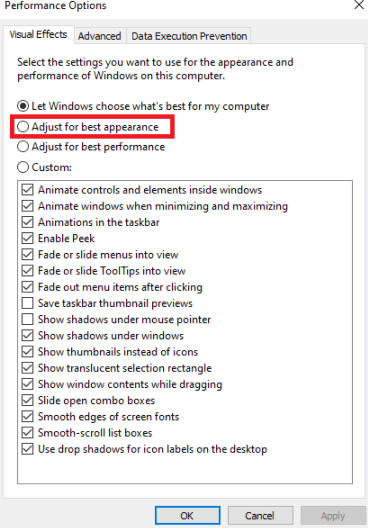
“如何加速旧计算机”的一部分还包括您可以消除所有使其浮华而不是快速的一切的方法。 而且,去除过多的视觉效果就是其中之一。 在 Windows 10 中,您可以选择要运行的视觉效果,或者您甚至可以将其留给您的计算机。 无论哪种情况,请按照以下步骤操作 -
1. 在 Windows 搜索栏中输入性能
2.点击调整Windows的外观和性能
3. 在视觉效果选项卡下单击调整以获得最佳性能单选按钮
4. 单击应用,然后单击确定
e.) 投资 RAM 可以结出硕果
看看你现有的 RAM 有多慢或多快。 如果您对此不熟悉,以下是在 Windows 10 中检查 RAM 速度的方法。
我们不会过多地谈论 RAM 是什么或它如何工作的技术细节,但让我们保持简单——对 RAM 的少量投资将提高您 PC 的性能,您将能够以更好的方式存储和执行应用程序。 不过,您可能需要向制造商咨询适合您计算机的 RAM 类型。
| 如果您有 Windows 10 或计划在较旧的 PC 或笔记本电脑上安装 Windows 10,建议您至少有 8 GB 的 RAM。 这将使您的系统保持稳定、健全和健康,并防止在您执行游戏或视频编辑等耗电任务时启动速度变慢。 |
而且,虽然我们敦促您升级 RAM,但这里有一些可以释放 RAM 的聪明技巧。
结论
对于在旧 PC 上保存大量数据或预算紧张的人来说,购买新 PC 可能不是一个可行的选择。 取而代之的是思考诸如“如何使旧 PC 更快?”之类的问题。 可能是一个更明智的选择。 我们真诚地希望该博客能够在这个方向上提供帮助,如果确实如此,请投票支持该博客并与朋友和家人分享。
推荐读物:
这是提高 PC 或笔记本电脑速度的方法
适用于 Windows 10 加速计算机的最佳 PC 优化器软件(免费和付费)

